Cómo desbloquear iPhone con Apple Watch y sin contraseña
Descubra la máxima comodidad de desbloquear iPhone con Apple Watch en segundos. Esta característica revolucionaria ofrece una conexión segura y fluida entre sus dispositivos. ¿Tienes curiosidad al respecto? Sumérgete en nuestra publicación para conocer la guía paso a paso sobre cómo configurar y utilizar esta fantástica funcionalidad. ¡Pero eso no es todo! Explora una solución adicional para desbloquear tu iPhone sin un Apple Watch ni una contraseña. Aproveche estos valiosos conocimientos; ¡Sigue leyendo para llevar tu experiencia con el iPhone a nuevas alturas!
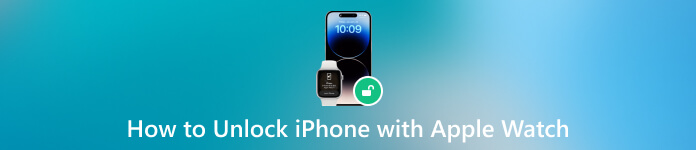
En este articulo:
Parte 1. Desbloquear iPhone con Apple Watch
1. Configura tu Apple Watch
¿Qué hacer si se bloquea el iPhone iPad? Puedes usar tu Apple Watch. Antes de emprender el proceso de configuración, considere algunos requisitos previos. Confirma que tu Apple Watch esté emparejado con tu iPhone y reciba notificaciones y alertas. Active Wi-Fi y Bluetooth en ambos dispositivos para un protocolo de enlace digital seguro durante la verificación de identidad. La configuración comprende una estrategia de dos niveles. Primero, establezca una contraseña en su Apple Watch. Si bien puedes iniciar esto en tu iPhone, optar por la configuración directa en el Apple Watch simplifica el proceso. Siga estos pasos para configurarlo:
Acceso Ajustes en tu reloj de manzana, que se puede ubicar fácilmente entre tus aplicaciones. Luego, navegue por la aplicación Configuración desplazándose hasta encontrar y tocar el Código de acceso opción.
Al seleccionar el Código de acceso opción, serás dirigido a una nueva página. Opte por encender Código de acceso función para iniciar el proceso de configuración.
Aprovecha la oportunidad de personalizar tu seguridad ingresando una contraseña numérica única de cuatro caracteres. Confirme la contraseña para garantizar la precisión y, una vez verificada, su Apple Watch ahora estará protegido de forma segura.
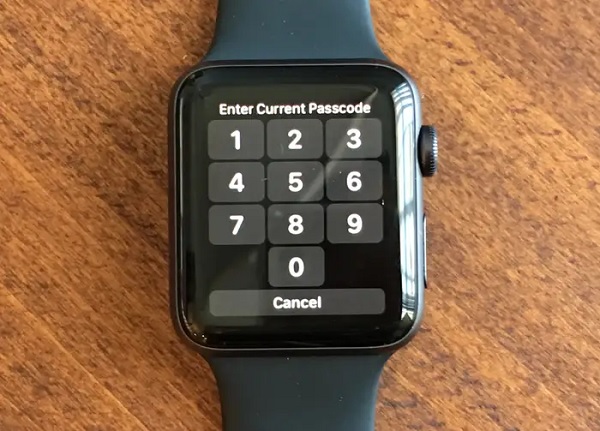
2. Utilice Apple Watch para desbloquear iPhone
Después de establecer una contraseña para su Apple Watch, active la función de desbloqueo del reloj en su iPhone. Siga la guía a continuación para conocer el proceso.
Abre el iPhone Ajustes aplicación y seleccione la ID de rostro y código de acceso opción. Luego, ingrese la contraseña de su iPhone para continuar. Dentro de la configuración de Face ID y contraseña, active la opción Desbloquear con Apple Watch opción.
Si posee varios relojes Apple, habilite la función de desbloqueo para cada uno de la lista proporcionada. Cuando Face ID no es posible, tu Apple Watch se hace cargo sin problemas. Activa la pantalla de tu iPhone y mírala.
El Apple Watch que llevas en la muñeca maneja sin esfuerzo el proceso de desbloqueo. No es necesario introducir una contraseña en el reloj, lo que ofrece una comodidad incomparable.
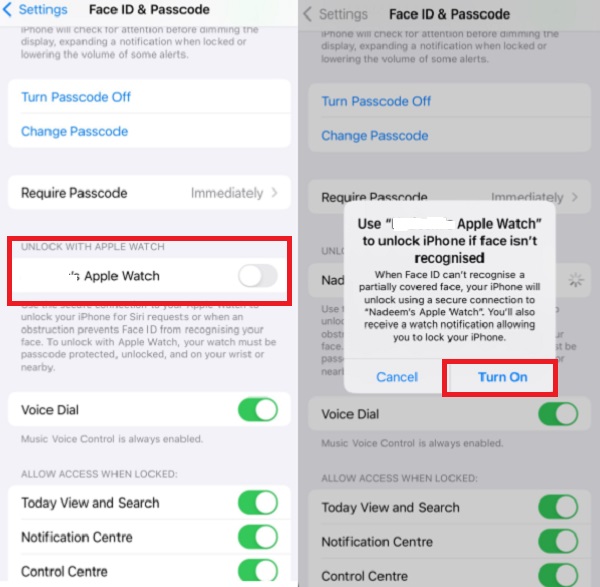
Parte 2. Desbloquear iPhone sin Apple Watch ni contraseña
Si no tienes un Apple Watch y olvidaste por error la contraseña de tu iPhone, puedes optar por imyPass iPassGo. Este desbloqueador seguro de dispositivos iOS ofrece funciones premium que pueden ayudarte a acceder a tu iPhone si olvidaste tu contraseña o no tienes un plan de respaldo, como el Apple Watch. Además, el software puede omitir instantáneamente un código de acceso de cuatro o seis dígitos, una identificación facial y táctil, e incluso MDM para acceder completamente a todas las funciones de su dispositivo. Si tiene curiosidad acerca de cómo desbloquear un iPhone sin un reloj Apple, consulte los detalles a continuación.

4,000,000+ Descargas
Sin pérdida de datos, puede evitar las restricciones de tiempo de pantalla en dispositivos iOS, incluidos iPhone y iPad.
Puede eliminar el ID de Apple y las contraseñas de respaldo de iTunes.
El software tiene una interfaz fácil de usar, lo que facilita su uso y familiarización.
Está disponible en computadoras Windows y Mac.
Obtén el desbloqueador de iOS
Hacer clic Descarga gratis para obtener el instalador del desbloqueo. Luego, siga minuciosamente las instrucciones para instalar el software en su dispositivo. Una vez hecho esto, ábrelo y continúa con el siguiente proceso.
Conecte el dispositivo iOS y continúe
Inicie el proceso conectando su dispositivo iOS a la computadora mediante un cable USB. Desde la interfaz, seleccione el Borrar código de acceso modo. Luego, golpea el comienzo para ver la ventana del firmware.
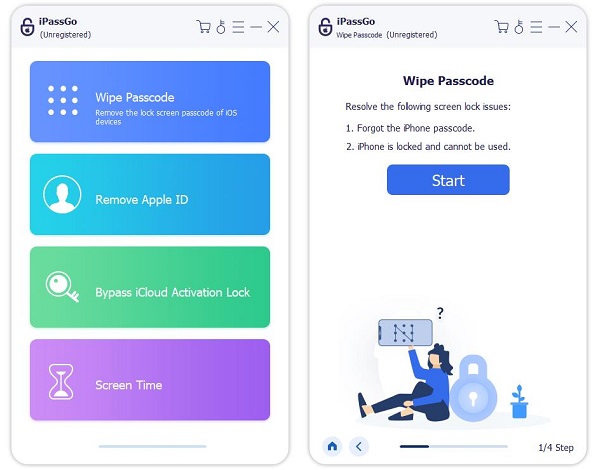
Adquirir el paquete de firmware
Verifique la información de su dispositivo antes de desbloquearlo, luego haga clic en Iniciar para descargar el paquete de firmware de la red. Este paso garantiza que los datos necesarios para desbloquear su dispositivo se adquieran de forma segura.
Desbloquear el iPhone sin contraseña
Una vez descargado el paquete de firmware, proceda haciendo clic en desbloquear. Si acepta eliminar el código de acceso de su dispositivo, ingrese 0000 para iniciar el proceso de borrado del código de acceso. Después del proceso, tu iPhone se reiniciará y podrás usarlo libremente sin contraseña.
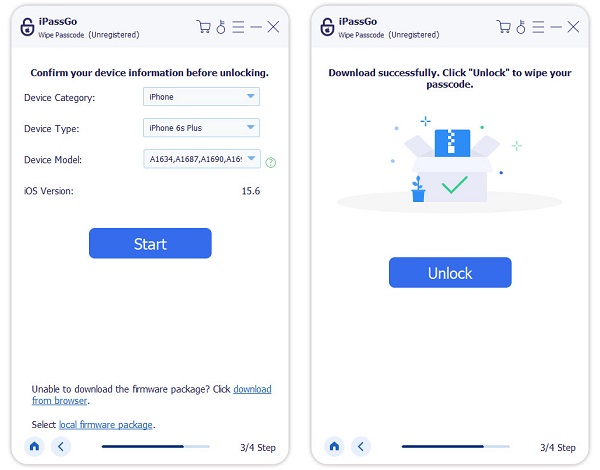
Parte 3. ¿Qué más puede hacer el Apple Watch?
El Apple Watch es un dispositivo de cronometraje y un compañero versátil que mejora la vida diaria. Más allá de su diseño elegante, está repleto de características que se integran perfectamente en tu rutina. Aquí hay cuatro funcionalidades notables:
◆ Seguimiento de actividad física: Controle sus objetivos de salud y estado físico con las sólidas capacidades de seguimiento del estado físico del Apple Watch. Controla tu frecuencia cardíaca, realiza un seguimiento de los entrenamientos e incluso proporciona objetivos de actividad personalizados para ayudarte a mantenerte activo durante todo el día.
◆ Notificaciones de un vistazo: Mantente conectado sin revisar constantemente tu iPhone. Recibe y responde mensajes desde tu muñeca, ya sean mensajes, correos electrónicos o alertas de tus aplicaciones favoritas.
◆ ECG y monitorización de la salud: El Apple Watch va más allá del seguimiento básico del estado físico y ofrece funciones de salud avanzadas como lecturas de ECG (electrocardiograma). Vigila de cerca sus métricas de salud, brinda información valiosa y potencialmente le alerta sobre irregularidades.
◆ Cartera y Apple Pay: ¡Deja tu billetera en casa! Con Apple Watch, puedes realizar pagos seguros usando Apple Pay. Haga doble clic en el botón lateral, autentíquese con Face ID o su contraseña y estará listo para realizar transacciones sobre la marcha.
Quizás quieras saber:
Preguntas frecuentes.
-
¿Por qué mi Apple Watch no desbloquea mi teléfono?
Si su Apple Watch no desbloquea su iPhone, asegúrese de que ambos dispositivos tengan las últimas actualizaciones y una conexión Bluetooth estable. Confirmar la Desbloquear con Apple Watch La función se activa en la configuración de Face ID y contraseña de su iPhone.
-
¿Puedo usar mi Apple Watch para desbloquear mi puerta?
Sí, si tu cerradura inteligente es compatible con Apple Kit de hogar y su Apple Watch ejecuta el software requerido. Puedes usar el Hogar Aplicación en tu reloj para controlar y desbloquear puertas integrada con HomeKit.
-
¿Por qué tengo que seguir desbloqueando mi Apple Watch?
Si constantemente se te solicita que desbloquees tu Apple Watch, verifica la configuración de detección de muñeca y asegúrate de que esté bien ajustado. Reinicie tanto su reloj como su iPhone para solucionar posibles fallos.
Conclusión
En resumen, desbloquear tu iPhone integra a la perfección comodidad y seguridad. Ya sea utilizando la innovadora función Apple Watch o explorando métodos alternativos, el proceso satisface diversas preferencias de los usuarios. Para aquellos que buscan un enfoque simplificado, comprender cómo desbloquear iPhone con Apple Watch sin contraseña resulta invaluable. Esta interacción dinámica entre dispositivos muestra la evolución continua de soluciones fáciles de usar, ofreciendo una experiencia personalizada para acceder a su mundo digital sin esfuerzo.
Soluciones calientes
-
Consejos de contraseña
-
Contraseña de Windows
- Omitir la contraseña de administrador de Windows
- Reparador de contraseñas de Windows iSumsoft
- Omitir la contraseña de Windows 10
- Desbloquear computadora portátil HP
- Omitir la contraseña de Windows 7
- Herramientas gratuitas de recuperación de contraseña de Windows
- Restablecer la contraseña de Microsoft
- Restablecer la contraseña de Windows 8
-
arreglar ventanas
-
Consejos de Windows
-
Ubicación GPS

